Sejak Microsoft resmi menghentikan dukungan sistem operasi (OS) Windows 7 pada tahun 2020 lalu, para pengguna terpaksa beralih ke sistem operasi terbaru yaitu Windows 10. Untuk beralih, sobat tinggal menggunakan cara update Windows 7 ke 10 yang akan saya bagikan pada artikel kali ini.
Cara update dari Windows 7 ke Windows 10 sangat mudah. Sobat hanya memerlukan koneksi internet yang stabil untuk melakukannya. Selain itu, sobat tentu harus menggunakan lisensi original dari Windows sebelumnya.
Mengapa Sih Harus Update Windows 10?
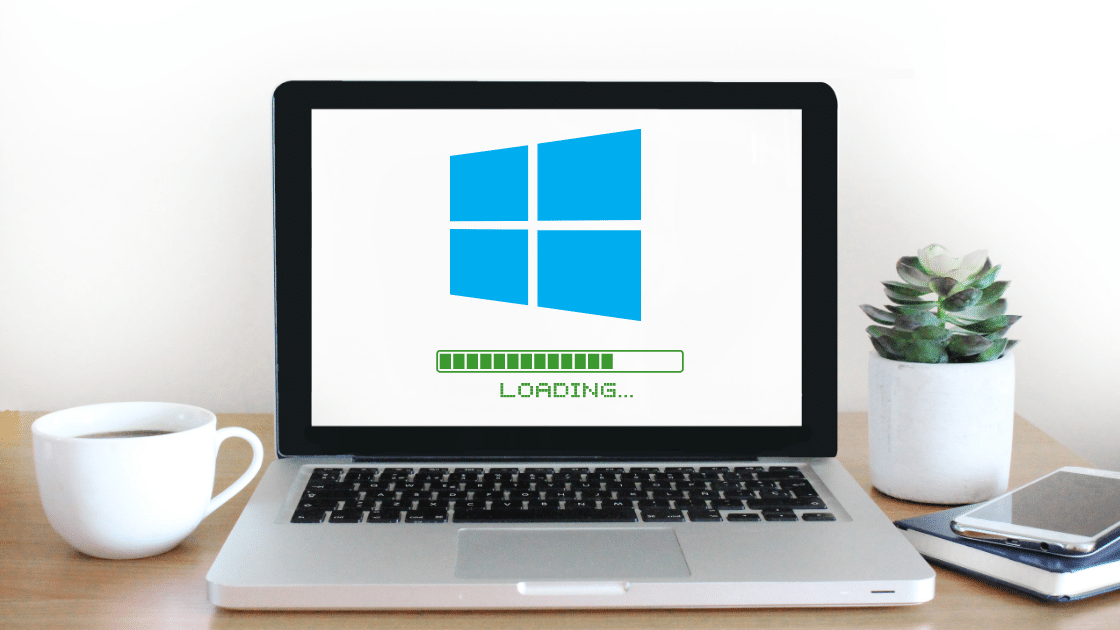
Mengapa harus mengupgrade Windows 7 menjadi Windows 10? Apa risikonya jika tetap menggunakan Windows 7? Pertanyaan ini cukup penting dan akan kita jawab pada ulasan di bawah ini.
Perlu sobat ketahui bahwa sejak dukungan untuk Windows 7 resmi diberhentikan, Microsoft tidak akan lagi memberikan update untuk security, technical support, serta pemutakhiran lainnya. Meskipun Windows 7 tetap bisa digunakan, komputer sobat akan berisiko tinggi terkena serangan malware maupun virus.
Mengapa demikian? Jawabannya karena Microsoft tidak lagi melakukan penambalan terhadap celah-celah keamanan yang biasanya dilakukan melalui security updates. Oleh karena itu, tidak ada solusi terbaik bagi sobat selaku pengguna kecuali melakukan update Windows 10.
Selain lebih baik dari segi security, di dalam Windows 10 terdapat fitur-fitur baru yang tidak bakalan sobat temukan pada Windows 7. Bisa jadi di antara fitur-fitur terbaru itu ada yang memang sobat butuhkan.
Baca Juga : Cara Mengatasi Windows Explorer Not Responding Pada Windows 10
Cara Update Windows 7 ke 10
Sebelum memulai cara update Windows 7 ke 10 yang akan saya sebutkan di bawah ini, perlu saya tekankan dua hal yang sangat penting :
- Update tidak akan bisa berjalan jika sobat tidak menggunakan lisensi asli Windows 7. Jadi jika sobat menggunakan versi bajakan, lupakan saja keinginan untuk melakukan update.
- Koneksi internet yang digunakan harus stabil, karena update akan berjalan lama. Jika koneksi internet tidak stabil, khawatir update gagal dan putus di tengah jalan.
Setelah kedua kriteria di atas sudah terpenuhi, barulah cara update Windows 7 ke 10 di bawah ini bisa diterapkan :
- Pertama, kunjungi laman Windows 10 di sini.
- Pada menu Create Windows 10 Installation Media, langsung saja klik Download Tool Now. Biarkan proses download berjalan hingga selesai. Setelah itu, langsung saja klik Run file.
- Silahkan pilih Upgrade This PC Now.
- Ikuti langkah-langkah yang diminta dan biarkan proses upgrade berjalan.
- Setelah selesai, coba buka Setting Update & Security > Activation. Nanti sobat bakal menemukan lisensi digital Windows 10 tertera di situ.
Baca juga: Cara Menonaktifkan Fitur Terjemahan Bahasa di Microsoft Edge
Akhir Kata
Demikianlah cara update Windows 7 ke 10 yang bisa saya bagikan pada artikel kali ini. Oh ya, jika lisensi yang sobat gunakan adalah Windows 7 Home, maka upgrade yang tersedia hanya Windows 10 Home saja.

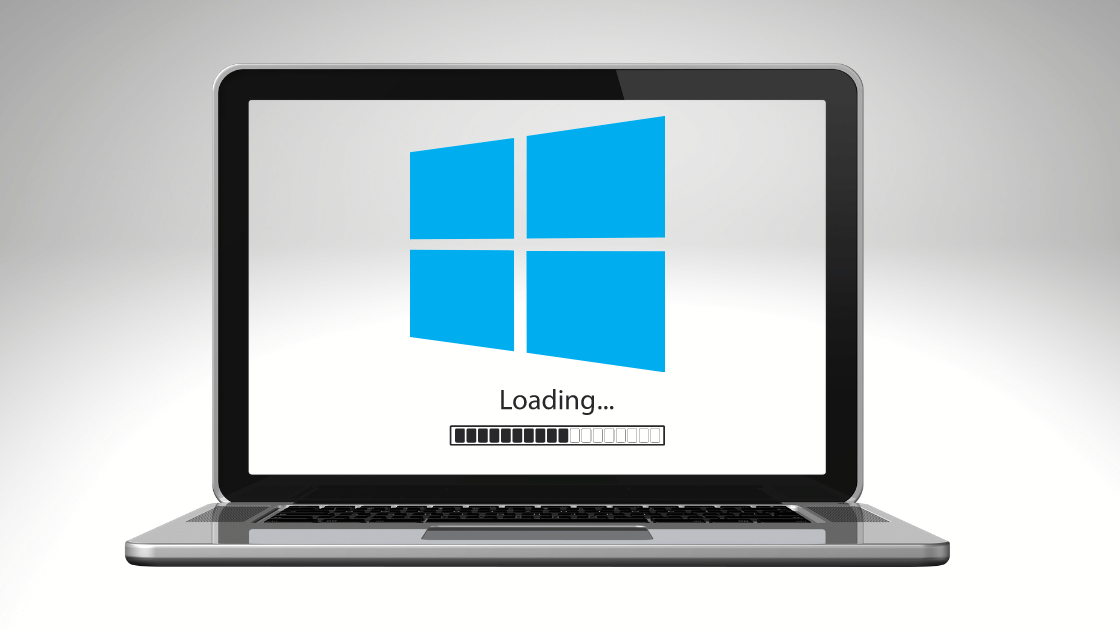








Leave a Comment